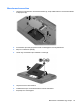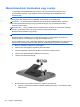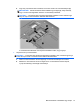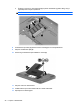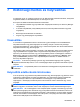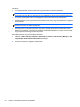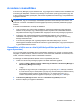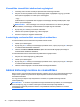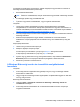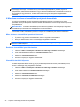Getting Started HP Notebook - Windows 7
Table Of Contents
- Üdvözöljük
- Ismerkedés a számítógéppel
- HP QuickWeb (csak egyes típusokon)
- Hálózatkezelés
- Billentyűzet és mutatóeszközök
- Karbantartás
- Biztonsági mentés és helyreállítás
- Ügyféltámogatás
- Műszaki jellemzők
- Tárgymutató
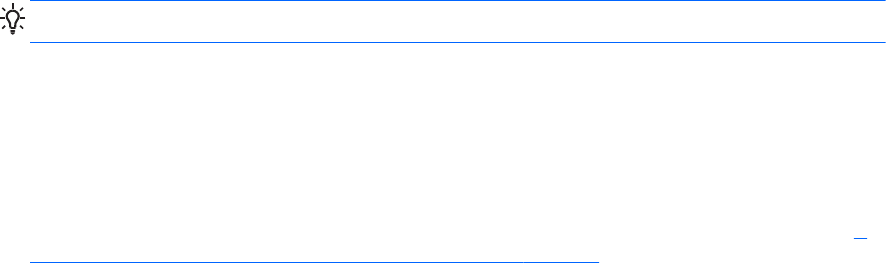
Az adatokat opcionális külső merevlemezre, hálózati meghajtóra vagy lemezekre is mentheti. A
biztonsági mentések készítésének javasolt ideje:
●
Előre beállított időközönként
TIPP: Állítson be emlékeztetőket, amelyek rendszeresen figyelmeztetik a biztonsági mentésre.
●
A számítógép javítása vagy visszaállítása előtt
●
Új szoftver vagy hardver hozzáadásakor, vagy a meglévők módosításakor
Irányelvek:
●
Hozzon létre rendszer-visszaállítási pontokat a Windows® Rendszer-visszaállítás
szolgáltatásával, és rendszeresen másolja őket optikai lemezre vagy külső merevlemezre. A
rendszer-visszaállítási pontok használatáról további információ a következő helyen található:
A
Windows rendszer-visszaállítási pontjainak használata, 34. oldal.
●
Személyes fájljait tárolja a Dokumentumok mappában, és a mappáról rendszeresen készítsen
biztonsági másolatot.
●
Készítsen képernyőképeket az egyes ablakok, eszköztárak és menük testreszabott
beállításairól. A képernyőképekkel sok időt takaríthat meg, ha a beállításokat újra meg kell
adnia.
Képernyőkép létrehozása:
1. Jelenítse meg a menteni kívánt képernyőt.
2. Másolja a vágólapra a képernyő képét:
Az aktív képernyő másolásához nyomja meg az alt+prt sc billentyűkombinációt.
A teljes képernyő másolásához nyomja meg a prt sc billentyűt.
3. Nyisson meg egy dokumentumot egy szövegszerkesztőben, majd válassza a Szerkesztés >
Beillesztés parancsot. A képernyőről készült kép megjelenik a dokumentumban.
4. Mentse és nyomtassa ki a dokumentumot.
A Windows Biztonsági mentés és visszaállítás szolgáltatásának
használata
Irányelvek:
●
A biztonsági mentés megkezdése előtt győződjön meg róla, hogy a számítógép hálózati
áramforráshoz csatlakozik-e.
●
Hagyjon elég időt a biztonsági mentés végrehajtására. A fájlméretektől függően ez akár több
mint egy óráig is tarthat.
Biztonsági mentés készítése:
1. Válassza a Start > Vezérlőpult > Rendszer és biztonság > Biztonsági mentés és
visszaállítás lehetőséget.
2. A biztonsági mentés ütemezéséhez és a másolat létrehozásához kövesse a képernyőn
megjelenő utasításokat.
Adatok biztonsági mentése és visszaállítása 33